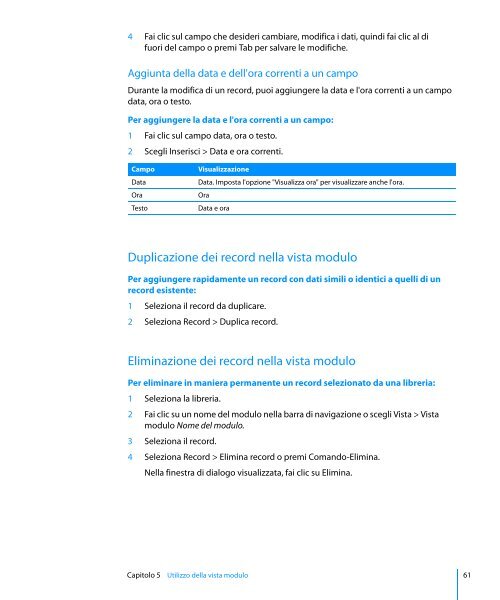Bento® 3 Manuale utente - FileMaker
Bento® 3 Manuale utente - FileMaker
Bento® 3 Manuale utente - FileMaker
Create successful ePaper yourself
Turn your PDF publications into a flip-book with our unique Google optimized e-Paper software.
4 Fai clic sul campo che desideri cambiare, modifica i dati, quindi fai clic al di<br />
fuori del campo o premi Tab per salvare le modifiche.<br />
Aggiunta della data e dell'ora correnti a un campo<br />
Durante la modifica di un record, puoi aggiungere la data e l'ora correnti a un campo<br />
data, ora o testo.<br />
Per aggiungere la data e l'ora correnti a un campo:<br />
1 Fai clic sul campo data, ora o testo.<br />
2 Scegli Inserisci > Data e ora correnti.<br />
Campo Visualizzazione<br />
Data Data. Imposta l'opzione "Visualizza ora" per visualizzare anche l'ora.<br />
Ora Ora<br />
Testo Data e ora<br />
Duplicazione dei record nella vista modulo<br />
Per aggiungere rapidamente un record con dati simili o identici a quelli di un<br />
record esistente:<br />
1 Seleziona il record da duplicare.<br />
2 Seleziona Record > Duplica record.<br />
Eliminazione dei record nella vista modulo<br />
Per eliminare in maniera permanente un record selezionato da una libreria:<br />
1 Seleziona la libreria.<br />
2 Fai clic su un nome del modulo nella barra di navigazione o scegli Vista > Vista<br />
modulo Nome del modulo.<br />
3 Seleziona il record.<br />
4 Seleziona Record > Elimina record o premi Comando-Elimina.<br />
Nella finestra di dialogo visualizzata, fai clic su Elimina.<br />
Capitolo 5 Utilizzo della vista modulo 61